Specialiųjų simbolių įterpimas į Word 2010
Kartais gali prireikti įterpti neįprastą simbolį į Word 2010 dokumentą. Perskaitykite, kaip lengvai tai padaryti su mūsų patarimais ir simbolių sąrašu.
Daugumoje „Word 2013“ dokumentų nėra teksto rezervuotųjų ženklų, todėl jūs pats sprendžiate, ką įvesti. Laimei, „Word“ galite lengvai įvesti ir redaguoti tekstą.
Kai rašote Word, įterpimo taškas automatiškai perkeliamas į kitą eilutę, kai pritrūksta vietos dešinėje paraštėje. Nereikia paspausti Enter, kad pertrauktumėte kiekvieną eilutę rankiniu būdu. Vienintelis laikas, kai reikia paspausti Enter, yra tada, kai norite pradėti naują pastraipą.
Galite paspausti klavišą Delete, kad ištrintumėte tekstą įterpimo taško dešinėje, arba paspauskite naikinimo klavišą, kad ištrintumėte tekstą kairėje nuo įterpimo taško. Norėdami vienu metu ištrinti daugiau nei vieną simbolį, pasirinkite norimą ištrinti teksto bloką ir paspauskite Delete arba Backspace.
Taip pat galite pasirinkti tam tikrą tekstą ir įvesti jį. Kai rašote pasirinkę tekstą, pasirinktas tekstas pakeičiamas tuo, ką įvedėte.
Programoje Word paspauskite Ctrl+N, kad pradėtumėte naują tuščią dokumentą.
Į dokumentą įveskite šį tekstą:
Miela Karen:
Florida tikrai yra toli nuo namų, ir nors mes mėgaujamės savo kelione, nekantraujame vėl būti namuose su savo gerais draugais.
Puikiai leidžiame laiką per atostogas. Oras buvo tobulas. Elrojus ir Džordžas rinko kriaukles, o aš su Judy mėgavomės baseinu.
Tris kartus spustelėkite paskutinę pastraipą, kad ją pasirinktumėte.
Spustelėkite ir vilkite pastraipą aukštyn, tada numeskite ją tarp kitų dviejų pastraipų (tiesiai po sveikinimu).

Pirmoje pastraipoje dukart spustelėkite vardą Karen ir įveskite Rosie.
Spustelėkite, jei norite perkelti įterpimo tašką po žodžio Florida paskutinėje pastraipoje. Spauskite naikinimo klavišą, kol bus ištrintas visas žodis, tada įveskite Kalifornija.
Rodyklių klavišais perkelkite įterpimo tašką prieš apvalkalus antroje raidės pastraipoje, tada įveskite jūra.
Dokumentas panašus į šį.
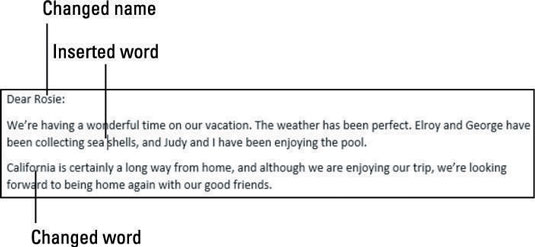
Išsaugokite dokumentą.
Kartais gali prireikti įterpti neįprastą simbolį į Word 2010 dokumentą. Perskaitykite, kaip lengvai tai padaryti su mūsų patarimais ir simbolių sąrašu.
„Excel 2010“ naudoja septynias logines funkcijas – IR, FALSE, IF, IFERROR, NOT, OR ir TRUE. Sužinokite, kaip naudoti šias funkcijas efektyviai.
Sužinokite, kaip paslėpti ir atskleisti stulpelius bei eilutes programoje „Excel 2016“. Šis patarimas padės sutaupyti laiko ir organizuoti savo darbalapius.
Išsamus vadovas, kaip apskaičiuoti slankiuosius vidurkius „Excel“ programoje, skirtas duomenų analizei ir orų prognozėms.
Sužinokite, kaip efektyviai nukopijuoti formules Excel 2016 programoje naudojant automatinio pildymo funkciją, kad pagreitintumėte darbo eigą.
Galite pabrėžti pasirinktus langelius „Excel 2010“ darbalapyje pakeisdami užpildymo spalvą arba pritaikydami ląstelėms šabloną ar gradiento efektą.
Dirbdami su laiko kortelėmis ir planuodami programą „Excel“, dažnai pravartu lengvai nustatyti bet kokias datas, kurios patenka į savaitgalius. Šiame straipsnyje pateikiami žingsniai, kaip naudoti sąlyginį formatavimą.
Sužinokite, kaip sukurti diagramas „Word“, „Excel“ ir „PowerPoint“ programose „Office 365“. Daugiau informacijos rasite LuckyTemplates.com.
„Excel“ suvestinės lentelės leidžia kurti <strong>pasirinktinius skaičiavimus</strong>, įtraukiant daug pusiau standartinių skaičiavimų. Šiame straipsnyje pateiksiu detalius nurodymus, kaip efektyviai naudoti šią funkciją.
Nesvarbu, ar dievinate, ar nekenčiate Word gebėjimo išjuokti jūsų kalbos gebėjimus, jūs turite galutinį sprendimą. Yra daug nustatymų ir parinkčių, leidžiančių valdyti „Word“ rašybos ir gramatikos tikrinimo įrankius.





